您的位置:极速下载站 → 电脑软件 → 图形图像 → 图标工具 → Axialis IconWorkshop
Axialis IconWorkshop(以前的版本叫 AX-Icons)是一款功能强大的图标设计工具。它被用来创建、提取、转换、管理和发布 Windows(R) 图标。通过它,你能创建、导入和保存所有的 Windows (R) 图标(ICO)和图标库(ICL)。它支持新的带 Alpha 通道图像(a.k.a. 平滑透明度)的 Windows XP 图标。在这个版本中,你甚至可以打开 Macintosh(R) 图标并将其转换为 Windows(R) 格式。

Axialis IconWorkshop 将许多的特殊功能完美的整合在一个工作区中。这些功能随时都方便易用:内置的浏览器可以用缩略图的形式浏览文件,在硬盘上查找包含图标的图像和文件;内置的管理器帮助你有效的管理图标和图标库;通过图像载入和查看器,仅需单击就可以从图像创建图标;编译向导能帮助你用图标库创建可发布的安装软件包(如果需要还可以设激活代码);它能读取从 16x16 单色到 OS-X 128x128 alpha 通道缩略图格式的 Macintosh(R) 图标,并能导入或导出 Adobe(R) Photoshop(R) PSD 格式和带透明 Alpha 通道的 PNG 和 BMP 图像。
其内置了不少滤镜(模糊、平滑、锐化、细节、等高线、浮雕等)和图像调整器(色调、饱和度、亮度、对比度等)以及其它工具(缩放尺寸、任意角度转动、翻转、XP 阴影等);增强的与 Adobe(R) 和 Jasc(R) 色彩文件相兼容的色板和调色板管理系统;还有自定义 Windows(R) 图标的功能等等。
微软Windows XP叫人最赏心悦目的改进之一就是其绚丽多彩的图标。但这些图标采用了真彩、半透明等特有技术,所以一般的图标、图像编辑软件都不能很方便的编辑它们。今天IconWorkshop的推出为我们解决了这一难题。这一全功能图标编辑软件除了可以让你自由编辑创作各种XP样式图标外,还可以在各种图标文件间互相转换。具体来说,它具备的功能包括:
·集成式单窗口操作界面
·支持所有格式Windows图标文件的全功能编辑
·提供XP Alpha通道支持
·支持Photoshop、PNG、BMP、ICL、Macintosh图标等常用格式文件的导入/导出/转换
·各种内建图标特效
·从单一文件一次性导出多种格式图标
·内建强力搜索引擎
·对程序或DLL文件中图标的编辑功能
官方网站:http://www.axialis.com/iconworkshop/
相关搜索:图标
Axialis IconWorkshop安装教程

我们进入到IconWorkshop向导。这个向导将指引你完成的安装进程。在开始安装之前,建议先关闭其他所有应用程序。这将允许“安装程序”更新指定的系统文件,而不需要重新启动你的计算机。此程序受到版权法和国际条约的保护。未经授权复制或发行此程序会导致严厉的民事和刑事制裁,会在法律范围内受到最大程度的起诉。单击 [下一步] 继续;
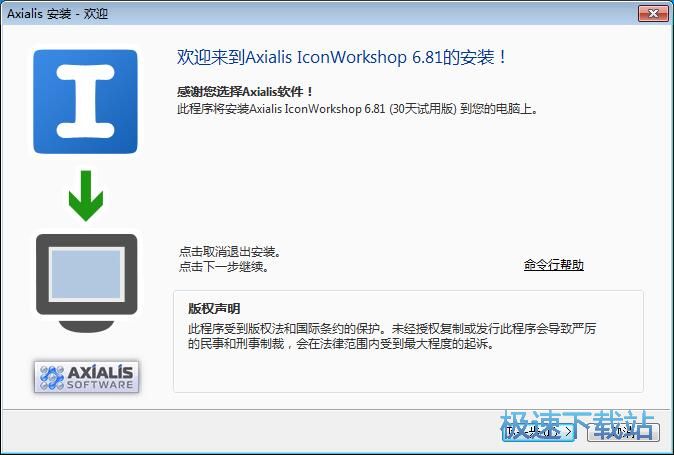
接下来我们需要阅读IconWorkshop的产品信息,Axialis IconWorkshop是一款为创建、提取、转换、管理和再分配所有Windows(包括最新的用于Windows Vista和Windows 7的PNG压缩图标)、Macintosh、iPhone 和Android图标而设计的专业软件。它具备完全整合的工作区,可以让您高效工作,几分钟便可创建高质量的图标。 阅读完成后点击[下一步]继续安装;
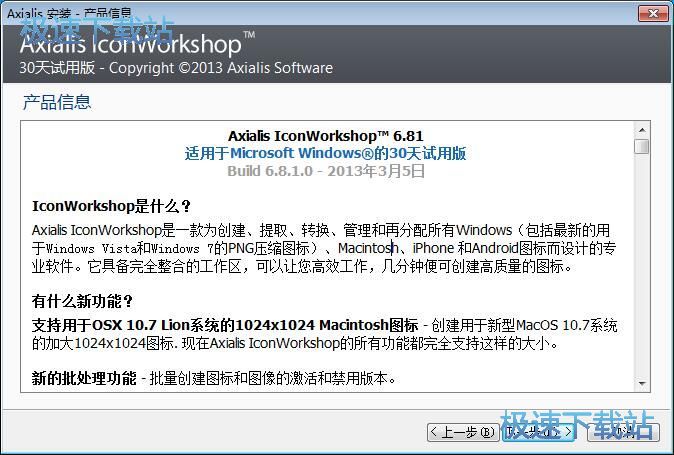
接下来我们要阅读IconWorkshop的用户许可协议。必须接受协议才能安装IconWorkshop。如果你接受协议中的条款,勾选[我接受所有条款]后点击[下一步]继续安装。如果你选定 [取消] ,安装程序将会关闭。点击[下一步]继续安装;
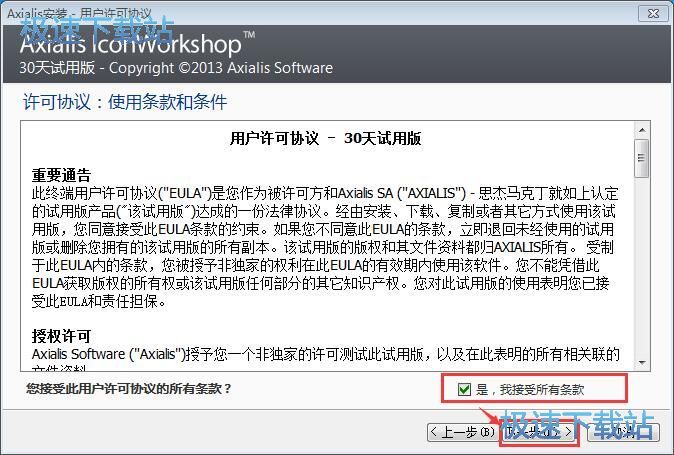
这一步需要我们确定IconWorkshop的安装路径,安装程序有默认的安装路径:C:\Program Files\Axialis\IconWorkshop。需要修改路径的朋友可以点击[浏览]按钮,选择需要安装的文件夹后,点击[确定]就可以修改安装路径了。点击[下一步]开始安装IconWorkshop;
Axialis IconWorkshop使用教程
有句话说的好:细节决定成败。是的,细节在做每一件事的时候都是很重要的,往往一个伟大的作品诞生都是从一个个细节累计起来的。当然在ico图标制作的时候也千万不能忽视一些细节问题哦,下面就为大家介绍ico图标制作的新建项目和保存项目中的一些细节问题。
第一,用iconworkshop图标制作软件新建windows图标项目。iconworkshop图标制作软件可以制作出多种格式的图标,也能应用于电脑、手机等多种网络设备中。
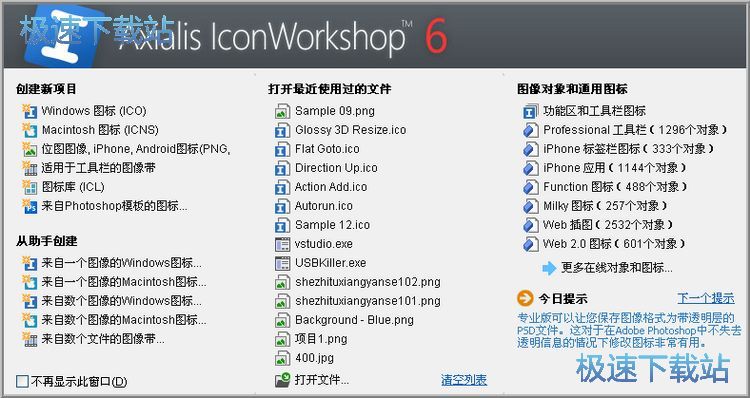
第二,新建windows图标之后就是要为新建的项目编辑名称,名称是自己可以随意填写的,当然如果在这里没有填写,那么默认的是“项目”名称,图标的名称在保存的时候也可以修改的。同时也可以选择图标的颜色和像素大小。
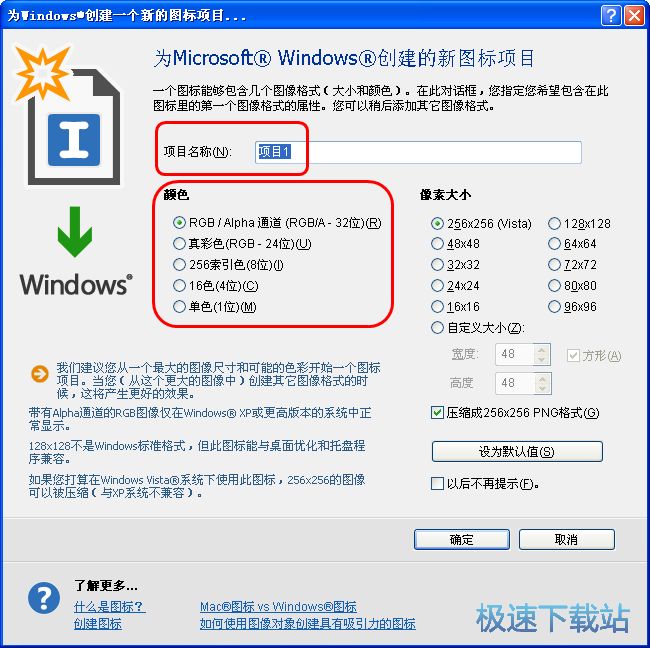
第三,在制作好图标之后,保存的时候一定要注意,如果新建时没有更改图标的名称,那么在这里也有修改图标名称的机会。
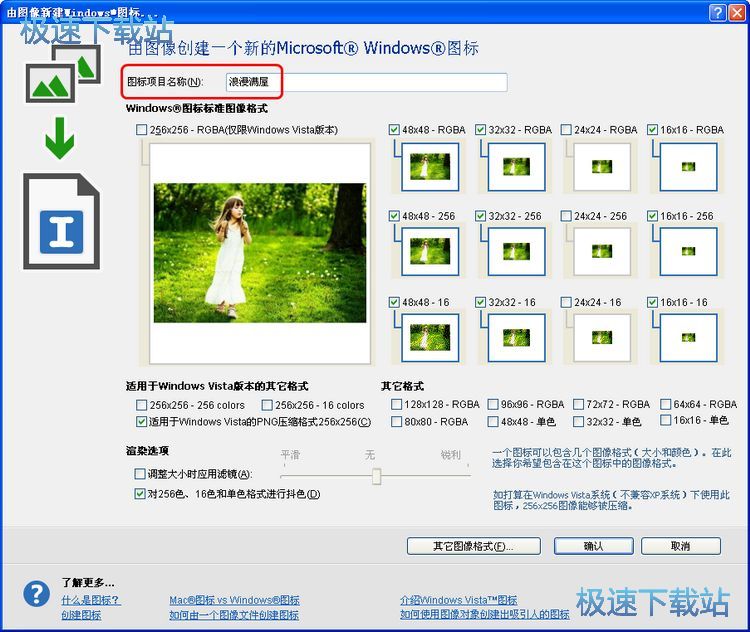
点击“确认”后,最后保存的时候要注意图标名称后面的后缀,否则将生成不了电脑图标。
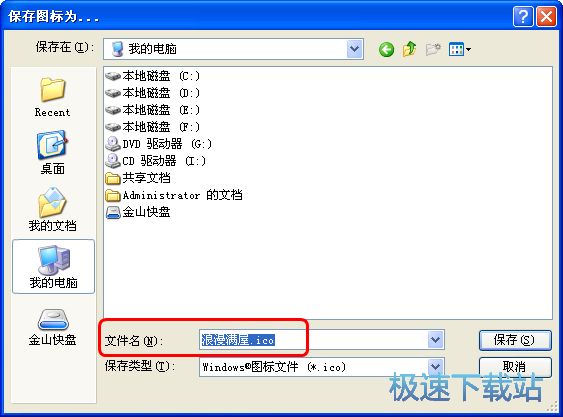
最后点击“保存”到桌面后在电脑的桌面上就可以看到制作好的电脑图标。
在用ico制作图标的新建项目和最后的保存项目时注意要这些细节,会使我们图标制作起来更加得心应手。赶快用ico图标制作软件试试亲手制作电脑图标吧。
- 电脑软件教程IconWorkshop怎么安装?IconWorkshop安装教程...
- 电脑软件教程Axialis IconWorkshop制作ico图标注意事项
- 电脑软件教程Axialis IconWorkshop教程:从透明GIF图像中...
- 电脑软件教程Axialis IconWorkshop教程:创建新的Window...
- 电脑软件教程Axialis IconWorkshop教程:创建透明背景PN...
- 电脑软件教程Axialis IconWorkshop教程:基础使用篇
- 电脑软件教程Axialis IconWorkshop教程:制作图标的方法
- 电脑软件教程Axialis IconWorkshop教程:从零学习创建新...
- 电脑软件教程Axialis IconWorkshop教程:用内置工具绘制...
- 电脑软件教程Axialis IconWorkshop教程:调整图标亮度/对...
- 人气英雄联盟下载官方下载
- 《英雄联盟》(简称LOL)是由美国拳头游戏(Riot Games)开发、中国大陆地区腾讯游戏代理运营的英雄对战MOBA... [立即下载]
- 好评百度手机助手 5.8.6.16 官方版
- 百度手机助手桌面版3.5震撼发布,全新功能供你体验!海量优质安卓APP应用极速免费下载下载,炫酷你的手机。... [立即下载]


好东西收下了谢谢楼主顶顶顶